- ईए सर्वर का उपयोग इलेक्ट्रॉनिक आर्ट्स के साथ-साथ उनके मूल गेम लाइब्रेरी द्वारा प्रकाशित सभी मल्टीप्लेयर गेम के लिए किया जाता है।
- ईए सर्वर से जुड़ने में समस्या हो सकती है क्योंकि वे पूरी क्षमता पर हैं (आमतौर पर एक नया गेम लॉन्च होने के बाद) या कुछ स्थानीय कनेक्टिविटी समस्या। हम आपको सभी समाधानों के माध्यम से मार्गदर्शन करेंगे।
- हमारी सर्वर त्रुटि अनुभाग समस्यानिवारक के साथ समान लेख शामिल हैं।
- हमारे बुकमार्क करना सुनिश्चित करें गेमिंग अनुभाग वेबसाइट से नवीनतम समाचार और गाइड के साथ अद्यतन रखने के लिए।
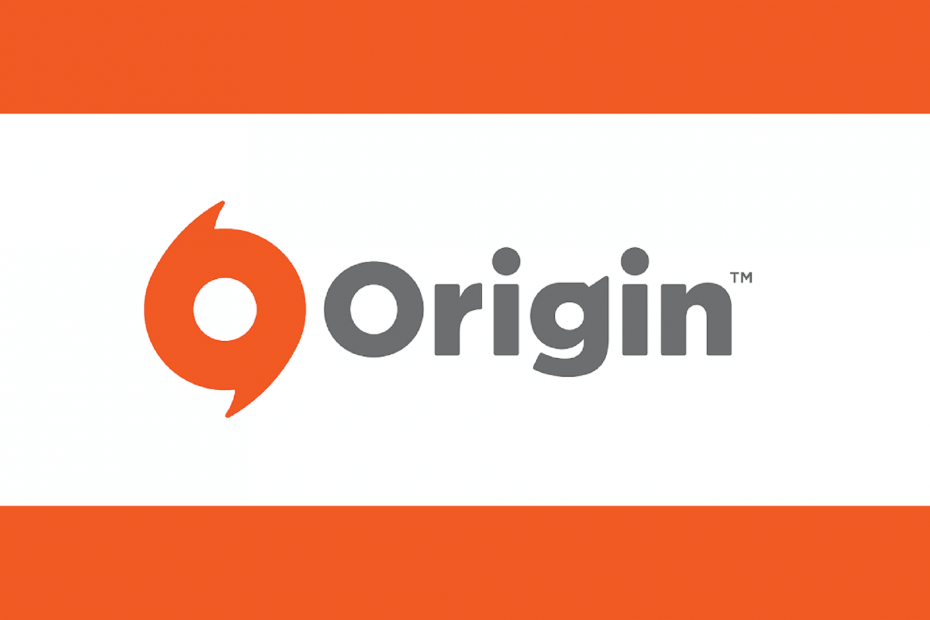
यह सॉफ़्टवेयर सामान्य कंप्यूटर त्रुटियों की मरम्मत करेगा, आपको फ़ाइल हानि, मैलवेयर, हार्डवेयर विफलता से बचाएगा और अधिकतम प्रदर्शन के लिए आपके पीसी को अनुकूलित करेगा। पीसी की समस्याओं को ठीक करें और 3 आसान चरणों में अभी वायरस निकालें:
- रेस्टोरो पीसी रिपेयर टूल डाउनलोड करें जो पेटेंट प्रौद्योगिकी के साथ आता है (पेटेंट उपलब्ध यहां).
- क्लिक स्कैन शुरू करें Windows समस्याएँ ढूँढ़ने के लिए जो PC समस्याओं का कारण हो सकती हैं।
- क्लिक सभी की मरम्मत आपके कंप्यूटर की सुरक्षा और प्रदर्शन को प्रभावित करने वाली समस्याओं को ठीक करने के लिए
- रेस्टोरो द्वारा डाउनलोड किया गया है 0 इस महीने पाठकों।
कई ईए प्रशंसकों ने बताया EA. से कनेक्ट होने में एक समस्या थी सर्वर कुछ गेम चलाने की कोशिश करते समय। सौभाग्य से, ज्यादातर समय यह एक बड़ा मुद्दा नहीं है और निम्नलिखित समाधान आमतौर पर मदद करते हैं।
यदि आप हैं तो क्या करें ईए सर्वर से कनेक्ट करने में असमर्थ?
- खेल को फिर से शुरू करें
- अपने कंसोल/पीसी को पुनरारंभ करें
- अपने फ़ायरवॉल/एंटीवायरस को अक्षम करें
- अपना इंटरनेट कनेक्शन बदलें
- अपने राउटर को पुनरारंभ करें
- अपने नेटवर्क की मरम्मत करें
- अन्य टिप्स
1. खेल को फिर से शुरू करें
गेम को बंद करना और फिर से शुरू करना अक्सर कई खराबी को हल करता है, जिसमें शामिल हैं EA सर्वर से कनेक्ट होने में एक समस्या थी त्रुटि।
किसी अन्य समाधान का प्रयास करने से पहले ऐसा करें।
2. अपने कंसोल/पीसी को पुनरारंभ करें
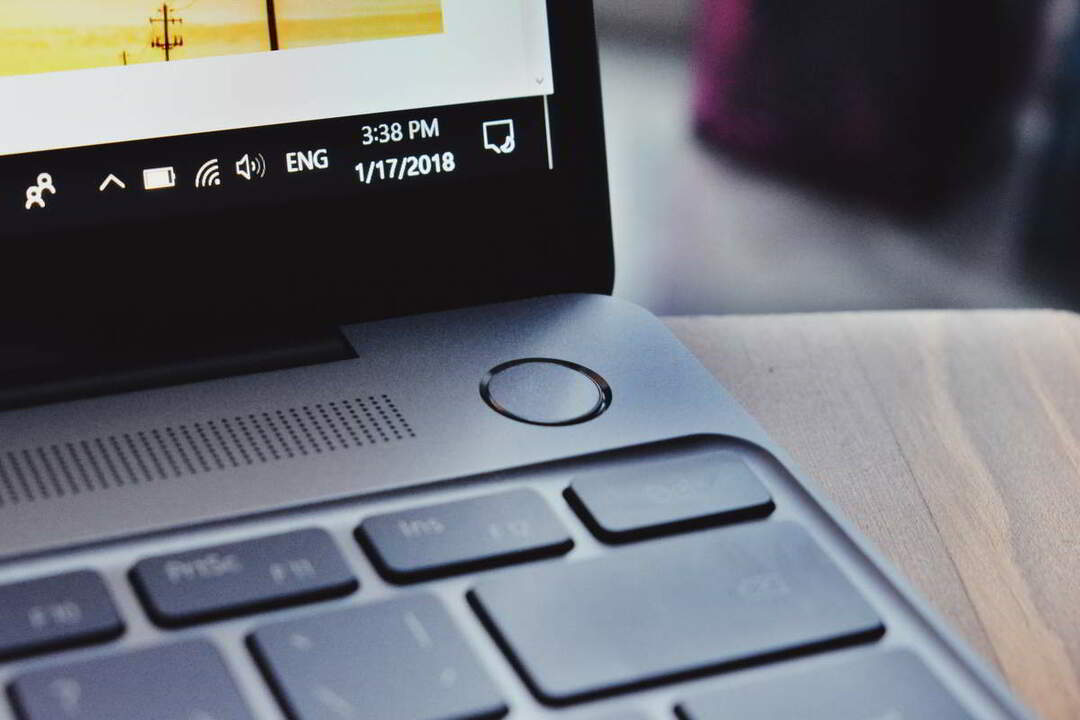
अपने Xbox या PC को पूरी तरह से बंद कर दें और इसे पुनरारंभ करें। यह आपके कनेक्शन को ताज़ा करता है और ट्रिगर होने वाली समस्या से छुटकारा पाने में मदद कर सकता है EA सर्वर से कनेक्ट होने में एक समस्या थी त्रुटि।
3. अपने फ़ायरवॉल/एंटीवायरस को अक्षम करें
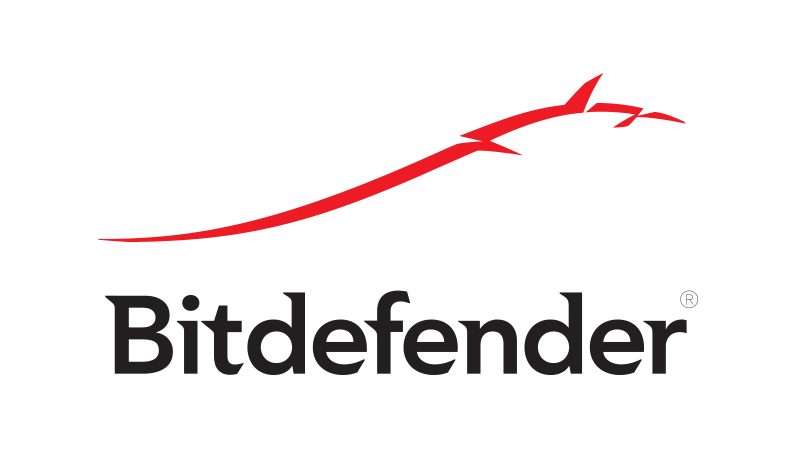
दोषपूर्ण राउटर या कंप्यूटर फ़ायरवॉल सेटिंग्स ईए से आने वाली जानकारी के पैकेट को ब्लॉक कर सकती हैं। अपने फ़ायरवॉल को अस्थायी रूप से अक्षम करने का प्रयास करें और देखें कि क्या समस्या हल हो गई है।
इसके अलावा, मैलवेयर-रोकथाम सॉफ़्टवेयर आपको ऑनलाइन होने से रोक सकता है इसलिए अपने एंटीवायरस को भी बंद करने पर विचार करें। यदि आपको पता चलता है कि समस्या आपका एंटीवायरस है, तो शायद इसे नवीनतम संस्करण में अपडेट करना या किसी भिन्न एंटीवायरस पर स्विच करना एक अच्छा विचार होगा।
BitDefender महान सुरक्षा प्रदान करता है, और इसकी गेमिंग मोड सुविधा के लिए धन्यवाद, यह आपके गेमिंग सत्र में किसी भी तरह से हस्तक्षेप नहीं करेगा।
– बिटडेफ़ेंडर एंटीवायरस डाउनलोड करें
Windows 10 में फ़ायरवॉल पोर्ट खोलने की आवश्यकता है? इसे हमारे चरण-दर-चरण मार्गदर्शिका के साथ आसानी से प्राप्त करें
4. अपना इंटरनेट कनेक्शन बदलें
संभावित त्रुटियों का पता लगाने के लिए सिस्टम स्कैन चलाएँ

डाउनलोड रेस्टोरो
पीसी मरम्मत उपकरण

क्लिक स्कैन शुरू करें विंडोज मुद्दों को खोजने के लिए।

क्लिक सभी की मरम्मत पेटेंट प्रौद्योगिकियों के साथ मुद्दों को ठीक करने के लिए।
सुरक्षा समस्याओं और मंदी का कारण बनने वाली त्रुटियों का पता लगाने के लिए रेस्टोरो रिपेयर टूल के साथ एक पीसी स्कैन चलाएँ। स्कैन पूरा होने के बाद, मरम्मत प्रक्रिया क्षतिग्रस्त फाइलों को ताजा विंडोज फाइलों और घटकों के साथ बदल देगी।
अगर मिलता रहे EA सर्वर से कनेक्ट होने में एक समस्या थी वायर्ड कनेक्शन पर स्विच करने का प्रयास करें। यदि आप वाई-फाई के माध्यम से खेल रहे हैं, तो अपने डिवाइस को राउटर से कनेक्ट करें और देखें कि सर्वर कनेक्शन बहाल हो गया है या नहीं।
यदि आपके पास केवल वायरलेस कनेक्शन है, तो सबसे मजबूत वायरलेस चैनल में बदलने का प्रयास करें क्योंकि यह अधिक स्थिर होने की संभावना है।
5. अपने राउटर को पुनरारंभ करें
यदि समस्या अभी भी बनी हुई है, तो अपने राउटर को पुनरारंभ करने का प्रयास करें। यह आमतौर पर आपके साथ एक नया संबंध बनाता है इंटरनेट सेवा प्रदाता (आईएसपी) और यह मदद कर सकता है।
कदम:
- राउटर को पावर डाउन करें।
- अब इसे अनप्लग करें।
- लगभग एक मिनट तक प्रतीक्षा करें और फिर इसे अपने पावर स्रोत में वापस प्लग करें।
- इसे वापस चालू करें और देखें कि क्या कनेक्शन स्थिर है।
यदि आपके पास मॉडेम और राउटर दोनों हैं, तो दोनों उपकरणों के लिए इन चरणों को दोहराएं।
6. अपने नेटवर्क की मरम्मत करें
अब हम इसका मुख्य कारण मानेंगे EA सर्वर से कनेक्ट होने में एक समस्या थी त्रुटि आपका नेटवर्क है। इसे ठीक करने के लिए, निम्न कार्य करें:
- दबाएं शुरूबटन फिर चुनें समायोजन.
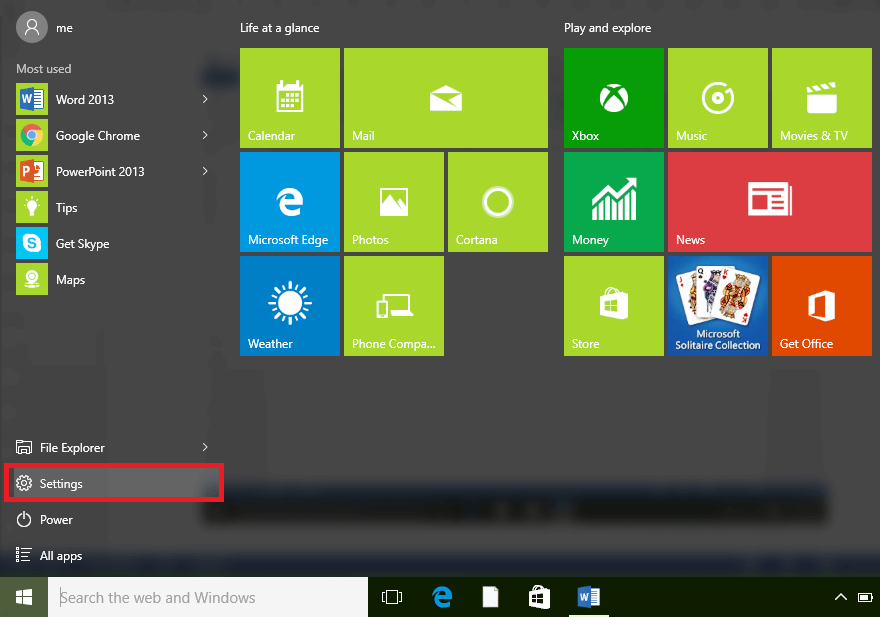
- अब चुनें नेटवर्क और इंटरनेट.
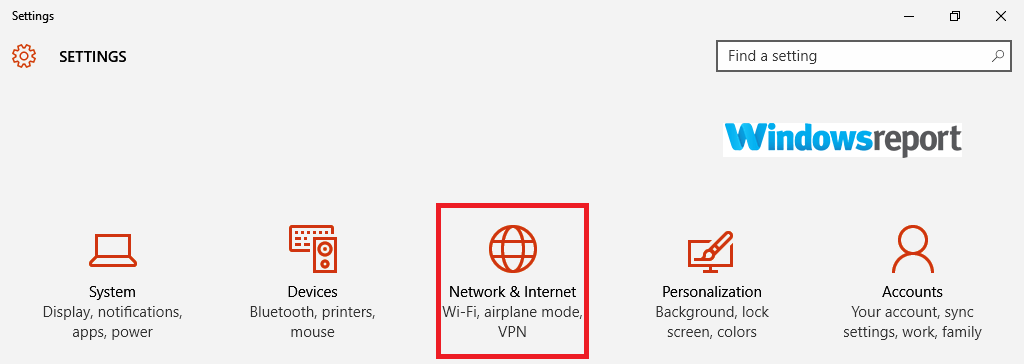
- प्रकार नेटवर्क हाइलाइट किए गए खोज बॉक्स में और चुनें नेटवर्किंग और कनेक्शन समस्याओं को ढूंढें और ठीक करें.
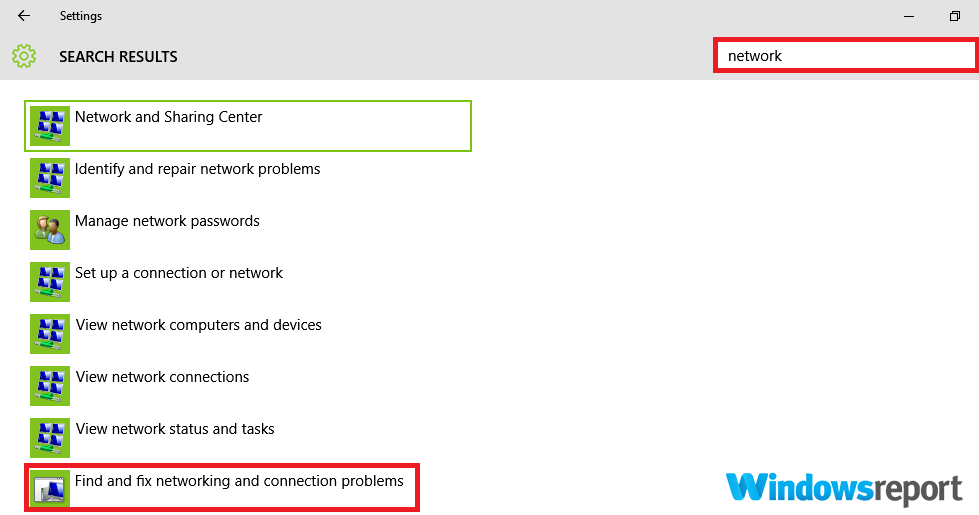
- अगला क्लिक करें और शेष चरणों का पालन करके देखें कि यह कैसे निकलता है।
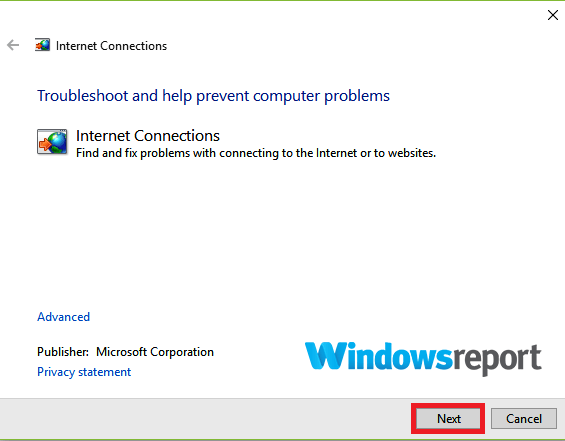
यदि आप अभी भी अटके हुए हैं, तो निम्न कार्य करें:
- क्लिक शुरू और टाइप करें अध्यक्ष एवं प्रबंध निदेशक खोज बॉक्स में।
- पर राइट-क्लिक करें अध्यक्ष एवं प्रबंध निदेशक विकल्प फिर चुनें व्यवस्थापक के रूप में चलाएं। क्लिक हाँ अगर यूएसी द्वारा संकेत दिया गया है (प्रयोगकर्ता के खाते का नियंत्रण).

- ये कमांड टाइप करें (दबाएं दर्ज प्रत्येक प्रविष्टि के बाद):
- नेटश विंसॉक रीसेट

- नेटश इंट आईपी रीसेट
- आईपीकॉन्फिग / रिलीज
- ipconfig /नवीनीकरण
- ipconfig /flushdns
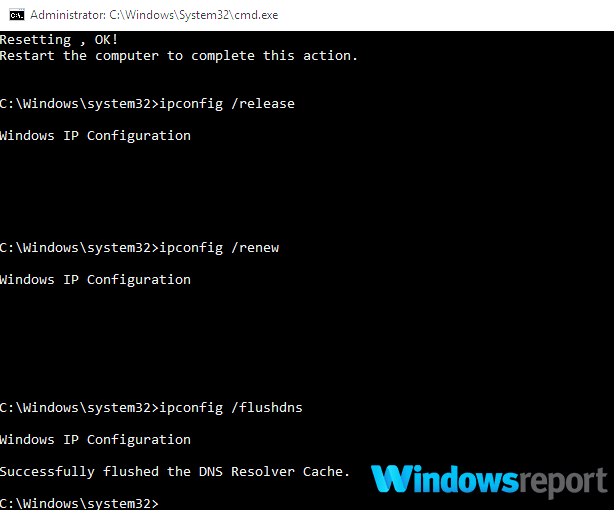
- नेटश विंसॉक रीसेट
इसके अंत में पीसी को पुनरारंभ करें और सत्यापित करें कि क्या आपने ईए सर्वर से अपना कनेक्शन सफलतापूर्वक पुनर्प्राप्त कर लिया है।
7. अन्य टिप्स
- खेल रिलीज की तारीख की जाँच करें: आप जिस ईए गेम को खेलना चाहते हैं, उसकी रिलीज की तारीख की भी पुष्टि करें। आप देखिए, ईए सर्वर हैं अति व्यस्त अपने गेम के लॉन्च के दिनों में जब उपयोगकर्ता गेम के बारे में एक झलक पाने के लिए ऑनलाइन दौड़ लगाते हैं।
जब आप ऑनलाइन खेलने का प्रयास करते हैं तो कनेक्शन की बढ़ी हुई संख्या सर्वर पर इस त्रुटि संदेश में परिणामित होती है।
इसलिए कुछ घंटों तक प्रतीक्षा करें और फिर से प्रयास करें।
- क्या आपका गेम समर्थित है?: इसके अतिरिक्त, कुछ गेम विशेष रूप से पुराने ईए द्वारा ऑनलाइन खेलने के लिए समर्थित नहीं हैं, इसलिए ईए की वेबसाइट पर अपने गेम की स्थिति की जांच करें।
- खेल को व्यवस्थापक के रूप में चलाएं: कुछ गेम को कुछ विंडोज़ अनुमतियों की आवश्यकता होती है, इसलिए उन्हें एक व्यवस्थापक के रूप में चलाने से मदद मिल सकती है। डेस्कटॉप पर गेम शॉर्टकट पर राइट-क्लिक करें और R. चुनेंप्रशासक के रूप में.
ये रहा, ये कुछ समाधान हैं जो आपको ठीक करने में मदद कर सकते हैं EA सर्वर से कनेक्ट होने में एक समस्या थी आपके विंडोज 10 पीसी पर।
 अभी भी समस्याएं आ रही हैं?उन्हें इस टूल से ठीक करें:
अभी भी समस्याएं आ रही हैं?उन्हें इस टूल से ठीक करें:
- इस पीसी मरम्मत उपकरण को डाउनलोड करें TrustPilot.com पर बढ़िया रेटिंग दी गई है (इस पृष्ठ पर डाउनलोड शुरू होता है)।
- क्लिक स्कैन शुरू करें Windows समस्याएँ ढूँढ़ने के लिए जो PC समस्याओं का कारण हो सकती हैं।
- क्लिक सभी की मरम्मत पेटेंट प्रौद्योगिकियों के साथ मुद्दों को ठीक करने के लिए (हमारे पाठकों के लिए विशेष छूट)।
रेस्टोरो द्वारा डाउनलोड किया गया है 0 इस महीने पाठकों।
लगातार पूछे जाने वाले प्रश्न
ईए खाता पूर्व मूल खाता है जिसे 2011 में लॉन्च किया गया था। यह वही खाता है जिसका उपयोग आप ओरिजिन क्लाइंट के साथ-साथ अन्य वेबसाइटों और गेम में लॉगिन करते समय किया जा सकता है जिनके लिए ईए खाते की आवश्यकता होती है।
यदि सर्वर भरे नहीं हैं, तो कुछ चीजें हैं जो आप अपनी तरफ से कर सकते हैं। हमारे में संपूर्ण चरण देखें ईए सर्वर से जुड़ना मार्गदर्शक।
![NGINX में 500 आंतरिक सर्वर त्रुटि [समस्या निवारण गाइड]](/f/ba04a13f0b5434ebd6ef296e4d9bac60.png?width=300&height=460)